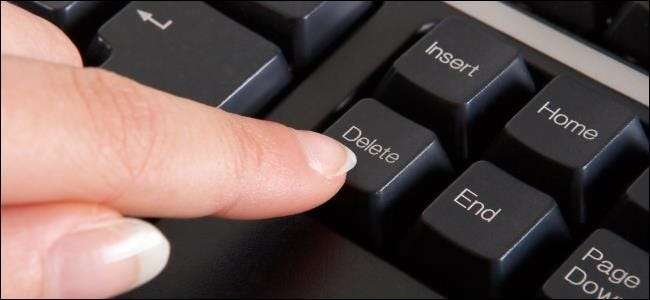
Det er sket for de fleste af os. Du sletter en fil og indser derefter, at du har brug for den tilbage. Denne vejledning forklarer, hvornår du kan få den fil tilbage, og hvordan du gør det.
RELATEREDE: Gendan utilsigtet slettede filer med Recuva
Vi har dækket en række forskellige værktøjer til gendannelse af slettede filer tidligere, men denne vejledning går mere i dybden. Vi dækker alt, hvad du har brug for at vide, hvis du vil gendanne slettede filer.
Er filen virkelig slettet?
Hvis du ikke er sikker på, om du permanent har slettet en fil, skal du først kigge rundt efter den. Prøv at udføre en søgning i File Explorer. Forhåbentlig har du bare misplaceret filen, og du kan finde den igen.
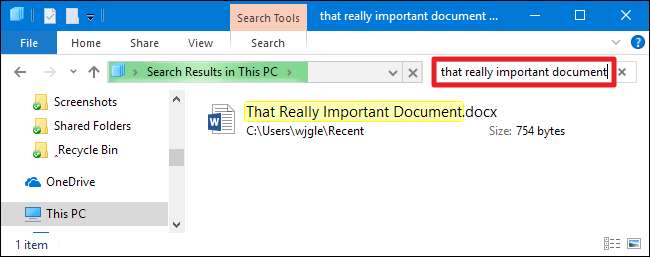
I Windows kan du kigge i papirkurven. Du kan søge i papirkurven ved hjælp af søgefeltet øverst til højre i vinduet, hvilket kan hjælpe, hvis du har mange filer derinde.
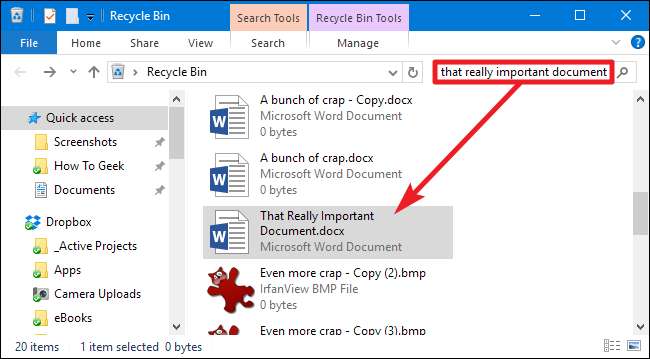
Du kan også højreklikke i vinduet Papirkurv og derefter vælge Sorter efter> Dato slettet for lettere at se nyligt slettede filer.
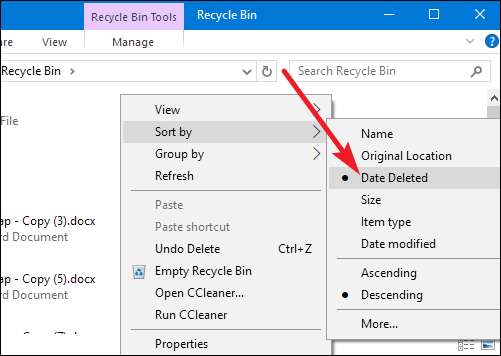
Bemærk: Som standard tømmer programmer som CCleaner papirkurven, når du kører dem, så at have CCleaner eller et lignende program automatisk kørt i baggrunden kan forhindre dig i at gendanne filer fra papirkurven. CCleaner - og lignende apps - lader dig deaktivere rengøring af papirkurven, så det kan være en mulighed, der er værd at udforske, hvis du kan lide at hænge på slettede filer, indtil du er klar til dem.
Hvis din fil blev gemt i en cloud-opbevaringstjeneste som Dropbox, Google Drive eller OneDrive, skal du sørge for at logge ind på din konto på tjenestens websted og kontrollere dine slettede filer der - du kan muligvis finde, at filen stadig kan gendannes. Dette er skyopbevaringsversionen af papirkurven.
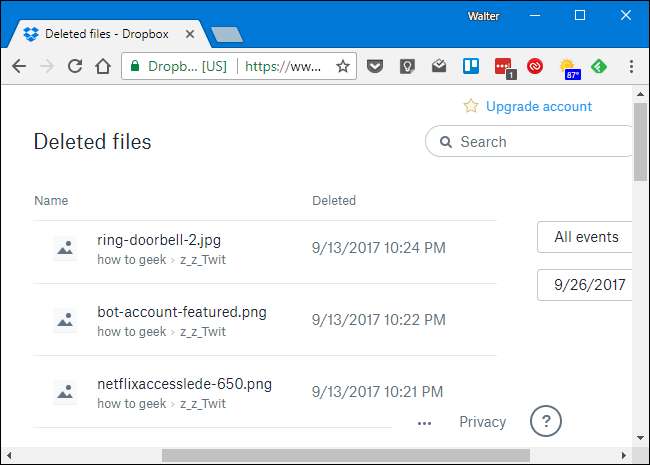
Tjek dine sikkerhedskopier
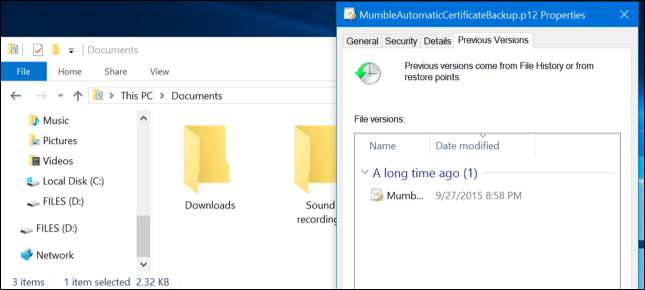
Du bør tage regelmæssige sikkerhedskopier af dine vigtigste filer, så du ikke mister for meget kritiske data, hvis dine filer nogensinde forsvinder på dig. Hvis du har en sikkerhedskopi, er det tid til at kontrollere den for en kopi af den fil, du slettede. Og hvis du ikke har en sikkerhedskopi, skal du virkelig. Windows har nogle gode sikkerhedskopieringsværktøjer indbygget. Især Windows ' Filhistorik værktøj er nyttigt til nemt at gendanne slettede filer og ældre versioner af filer, men det er ikke aktiveret som standard.
RELATEREDE: Sådan bruges alle Windows 10s sikkerhedskopierings- og gendannelsesværktøjer
Magnetiske harddiske vs. solid state-drev

Hvis du har nået det så langt og ikke har formået at gendanne din fil endnu, er den eneste måde, du får den fil tilbage på med filgendannelsessoftware. Der er dog nogle dårlige nyheder: Det kan være umuligt på nogle computere.
Traditionelle magnetiske harddiske og solid state-drev arbejde anderledes. Når du sletter en fil på en magnetisk harddisk, dens data slettes ikke straks fra disken . I stedet fjernes markøren til disse data, så dataene kan overskrives. Det kan være muligt at scanne harddisken for resterende data og gendanne slettede filer, der endnu ikke er overskrevet.
RELATEREDE: Hvad er et SSD-drev (SSD), og har jeg brug for et?
Når en fil slettes fra et solid-state-drev, slettes den fil med det samme med TRIM-kommandoen for at frigøre pladsen og sikre, at SSD'en hurtigt kan skrives til i fremtiden. Det betyder, at du ikke kan gendanne data, der er slettet fra solid-state-drev - når de er væk, er de væk. Meget gamle solid-state-drev og gamle operativsystemer som Windows Vista understøtter ikke TRIM, men moderne solid-state-drev og Windows 7 til 10 understøtter alle TRIM.
Den sikreste måde at gendanne en slettet fil på
Hvis du slettede en fil på en magnetisk harddisk, og du stadig bruger den computer, er det sikreste at lukke computeren med det samme. Hvis du fortsætter med at bruge computeren - selvom du bare installerer software til filgendannelse - er det muligt, at et program på din computer kan skrive data, der overskriver den slettede fils data på din harddisk.
Når computeren er lukket ned, skal du starte fra en live-cd eller et USB-drev til gendannelse af filer eller fjerne harddisken fra computeren helt og placere den i en anden computer som et sekundært drev. Nøglen er at undgå at skrive til drevet helt. Brug filgendannelsessoftware til at scanne drevet, og forhåbentlig finder du den slettede fil. Hvis du slettede filen for nylig og ikke har skrevet til drevet meget, har du en ret god chance for at gendanne den. Hvis du slettede filen for to uger siden og har skrevet til drevet ganske lidt, er det meget usandsynligt, at du vil gendanne filen.
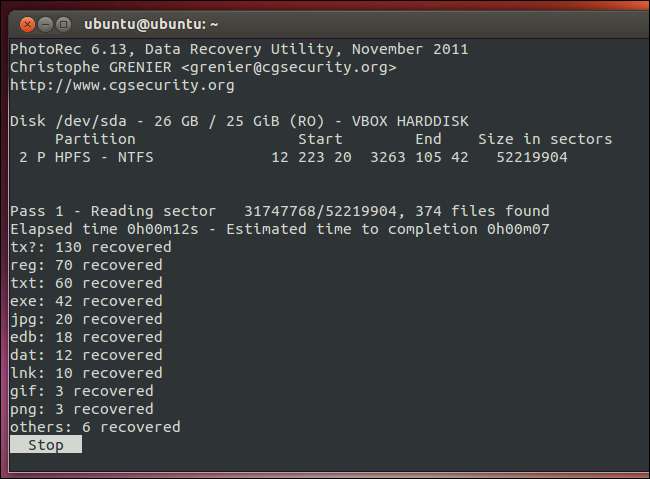
Vi har dækket ved hjælp af ntfsundelete og fotorec værktøjer til at gøre dette fra et Ubuntu live CD eller USB-drev.
RELATEREDE: Gendan slettede filer på en NTFS-harddisk fra en Ubuntu Live CD
Den hurtigere og mere risikable måde at gendanne en slettet fil på
Hvis du gerne vil have en slettet fil tilbage, men filen ikke er ekstremt vigtig, og du ikke vil gøre meget mere, er der en nemmere og mere risikabel måde end at bruge en live CD. Installer bare et filgendannelsesværktøj som recuva fra producenterne af den populære CCleaner-applikation. Brug det program til at scanne din harddisk for slettede filer og gendanne den, du vil have tilbage, hvis du kan finde den.
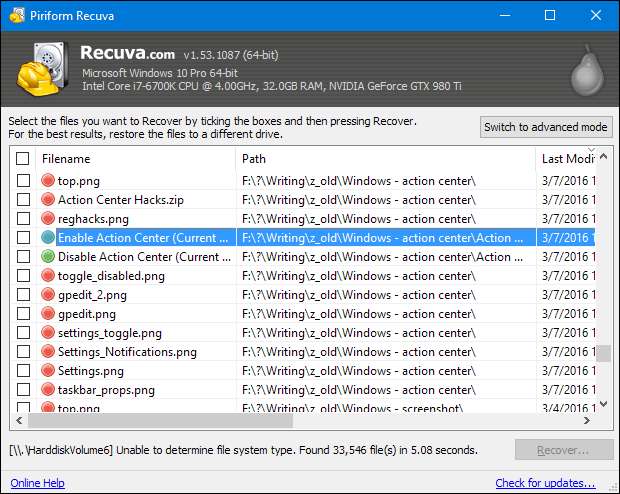
Denne metode er mere risikabel, fordi den involverer at skrive til drevet. Når du installerer et værktøj som Recuva på drevet, er det muligt, at du kan overskrive den slettede fils data med Recuva-programdataene. Det er også muligt, at andre programmer, der kører i baggrunden, kan skrive til disken og overskrive dataene. Alt, hvad der kræves, er, at en del af filen overskrives, og filen kan blive fuldstændig korrupt.
Professionel datagendannelse

Hvis dataene er særlig kritiske, har du ingen sikkerhedskopier, og du kunne ikke gendanne dataene ved hjælp af andre metoder, kan du overveje en professionel datagendannelsestjeneste. Først og fremmest: Sluk computeren med det samme, hvis den ikke allerede er slukket. Jo længere computeren kører, jo flere data skrives til harddisken, og jo mindre chance har du for at gendanne dine data.
Professionelle datagendannelsestjenester beskæftiger sig med alt fra slettede og overskrevne filer til døende harddiske, der skal skilles ad og repareres. Disse tjenester kan være ekstremt dyre og koste hundreder eller endda tusinder af dollars, så de er ikke den ideelle løsning. Men hvis du har ekstremt vigtige data, som du ikke kan gendanne eller erstatte, og du er villig til at betale op, er dette en mulighed, der er tilgængelig for dig. Disse tjenester kan selvfølgelig ikke garantere noget - de kan muligvis ikke gendanne dine data. De opkræver sandsynligvis også dig for deres arbejde, selvom de i sidste ende ikke kan gendanne dine data.
Undgå slettede filskræk
Den bedste måde at sikre, at du aldrig behøver at gendanne en slettet fil, er at udføre regelmæssige sikkerhedskopier . Selv bare aktivering af Filhistorik eller Windows-sikkerhedskopi funktionalitet i din version af Windows giver dig en ro i sindet. Det er stadig muligt for en fil at blive slettet, men hvis du udfører regelmæssige sikkerhedskopier, mister du ikke meget data. Du har meget mere held med at gendanne sikkerhedskopier end at gendanne slettede filer. Backup-tjenester er også billigere end professionelle datagendannelsestjenester.
Slettede filer er ikke nødvendigvis forsvundet for evigt, men de er ikke altid lette at gendanne. Da solid state-drev bruges i flere og flere nye computere, bliver ordentlige sikkerhedskopieringsprocedurer endnu vigtigere.
Billedkredit: Simon Wüllhorst på Flickr , Matt Rudge på Flickr







